
Inhaltsverzeichnis:
- Schritt 1: Verwenden Sie ein 12 V 1 oder 1,5 Ampere Netzteil
- Schritt 2: Erstellen Sie eine Komponentenliste für den 12-V-zu-5-V-Wandlerschaltkreis
- Schritt 3: Verbinden Sie TSOP 1738 mit Arduino
- Schritt 4: Laden Sie die IR Decord.ino-Datei von hier herunter
- Schritt 5: Serienmonitor öffnen (Strg+Umschalt+M)
- Schritt 6: Laden Sie Final Home Automation.ino. herunter
- Autor John Day [email protected].
- Public 2024-01-30 07:21.
- Zuletzt bearbeitet 2025-01-23 12:52.


Befolgen Sie diese Schritte und verwandeln Sie Ihr Zuhause in ein Smart Home
Schritt 1: Verwenden Sie ein 12 V 1 oder 1,5 Ampere Netzteil
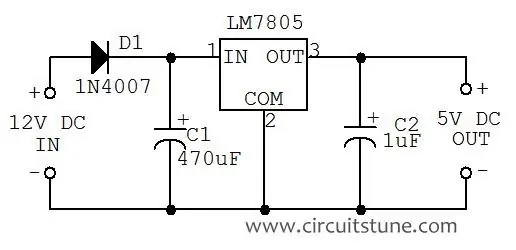
Schritt 2: Erstellen Sie eine Komponentenliste für den 12-V-zu-5-V-Wandlerschaltkreis
Komponentenliste
1 Mehrzweck-Leiterplatte
2 Kondensator 470uf, 1uf
3 Diodeneingang4007
4 ic LM7805
5 Transistor bc547
6 Relais 5V
7 arduino uno
8 jede Reue
9 TL 1738
10 arduino ide-software für mac/windows
Schritt 3: Verbinden Sie TSOP 1738 mit Arduino

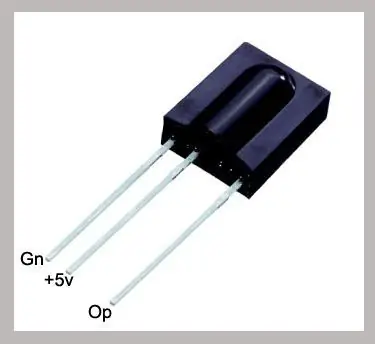
Schritt 4: Laden Sie die IR Decord.ino-Datei von hier herunter

IR-DECORD. INO
Verwenden Sie die Arduino-IDE-Software, öffnen Sie ir decorc.ino und laden Sie sie auf Bord hoch
Wenn Sie einen Fehler wie (C:\Program Files (x86)\Arduino\libraries\RobotIRremote\src\IRremoteTools.cpp:5: error: 'TKD2' was not Declaration in this scope) haben, laden Sie Ihre Bibliothek von hier herunter https://sh.st/J8DWM und extrahieren und nach C:\Program Files\Arduino\libraries
Nachdem das Problem nicht gelöst wurde, laden Sie diese Bibliotheken herunter https://sh.st/J8Gf5 und früher auf demselben Pfad
Schritt 5: Serienmonitor öffnen (Strg+Umschalt+M)
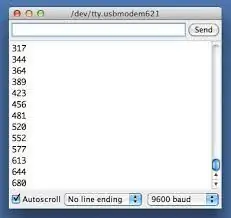

Drücken Sie die Taste aus der Meldung und notieren Sie den empfangenen Code
wie 16220287
16187647
16244767
16195807
16228447
Notieren Sie sich den gleichen Code, den Sie beim Drücken einer Taste erhalten haben
Schritt 6: Laden Sie Final Home Automation.ino. herunter
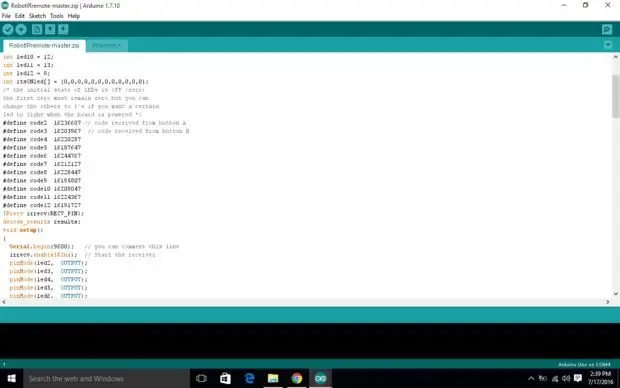
hausautomation.ino
Code herunterladen und auf Bord hochladen, Code in Ihren Remort-Code ändern
Empfohlen:
Heimwerken -- Einen Spinnenroboter herstellen, der mit einem Smartphone mit Arduino Uno gesteuert werden kann – wikiHow

Heimwerken || Wie man einen Spider-Roboter herstellt, der mit einem Smartphone mit Arduino Uno gesteuert werden kann: Während man einen Spider-Roboter baut, kann man so viele Dinge über Robotik lernen. Wie die Herstellung von Robotern ist sowohl unterhaltsam als auch herausfordernd. In diesem Video zeigen wir Ihnen, wie Sie einen Spider-Roboter bauen, den wir mit unserem Smartphone (Androi
Bewegungsaktivierte Cosplay Wings mit Circuit Playground Express - Teil 1: 7 Schritte (mit Bildern)

Bewegungsaktivierte Cosplay-Flügel mit Circuit Playground Express - Teil 1: Dies ist Teil 1 eines zweiteiligen Projekts, in dem ich Ihnen meinen Prozess zur Herstellung eines Paars automatisierter Feenflügel zeige. Der erste Teil des Projekts ist der Mechanik der Flügel, und der zweite Teil macht es tragbar und fügt die Flügel hinzu
Raspberry Pi mit Node.js mit der Cloud verbinden – wikiHow

So verbinden Sie Raspberry Pi mit Node.js mit der Cloud: Dieses Tutorial ist nützlich für alle, die einen Raspberry Pi mit Node.js mit der Cloud, insbesondere mit der AskSensors IoT-Plattform, verbinden möchten. Sie haben keinen Raspberry Pi? Wenn Sie derzeit keinen Raspberry Pi besitzen, empfehle ich Ihnen, sich einen Raspberry Pi zuzulegen
Schnittstellentastatur mit Arduino. [Einzigartige Methode]: 7 Schritte (mit Bildern)
![Schnittstellentastatur mit Arduino. [Einzigartige Methode]: 7 Schritte (mit Bildern) Schnittstellentastatur mit Arduino. [Einzigartige Methode]: 7 Schritte (mit Bildern)](https://i.howwhatproduce.com/images/008/image-22226-j.webp)
Schnittstellentastatur mit Arduino. [Einzigartige Methode]: Hallo, und willkommen zu meinem ersten instructable! :) In diesem instructables möchte ich eine fantastische Bibliothek für die Schnittstelle der Tastatur mit Arduino teilen - 'Password Library' einschließlich 'Keypad Library'. Diese Bibliothek enthält die besten Funktionen, die wir wi
Einfaches BLE mit sehr geringem Stromverbrauch in Arduino Teil 3 - Nano V2-Ersatz - Rev 3: 7 Schritte (mit Bildern)

Einfaches BLE mit sehr geringem Stromverbrauch in Arduino Teil 3 - Nano V2-Ersatz - Rev 3: Update: 7. April 2019 - Rev 3 von lp_BLE_TempHumidity, fügt Datums- / Zeitdiagramme mit pfodApp V3.0.362+ hinzu und automatische Drosselung beim Senden von DatenUpdate: 24. März 2019 – Rev 2 von lp_BLE_TempHumidity, fügt weitere Plotoptionen hinzu und i2c_ClearBus, fügt GT832E
